openSUSEに限らずいまどきのLinuxでウェブカメラを使うのは非常に簡単。
UVC(USB Video Class)規格に対応したウェブカメラさえ用意したらたいていは即使える。(使えるんだけど、どうしたら使えるのかが解らないのがいやらしい。)
UVC対応かどうかはカメラのパッケージに書いてある。最近のは激安品でも多くが対応してるけど一応確認はした方が良いかと。
まずはopenSUSE起動状態でウェブカメラのUSB端子をPCにつなぐ。おそらく画面には何も表示が出たりはしない筈。
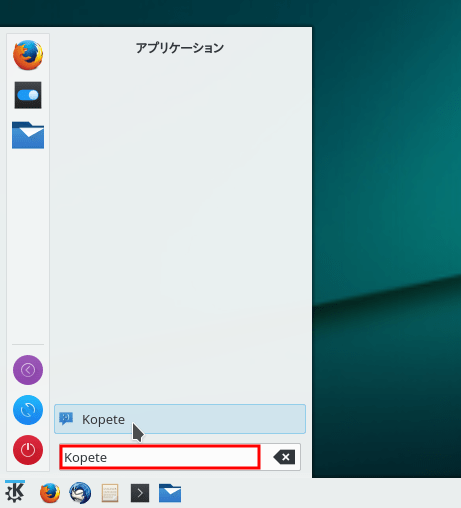
画面1.
画面左下端。Windowsでいうところのスタートボタン相当のアイコンをクリックして検索欄にkopeteと入力する。すぐ上あたりにKopeteが結果表示されるのでクリックする。
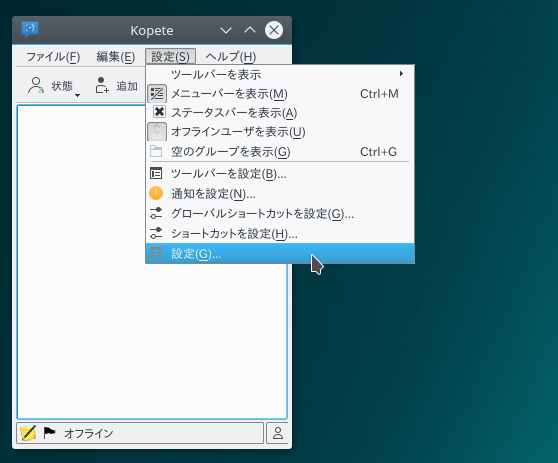
画面2.
Kopeteが起動する。KopeteはSkypeみたいなチャットアプリ。ここではKopeteはカメラの動作確認の為に使用する。
メニューの「設定」→「設定」をクリック。
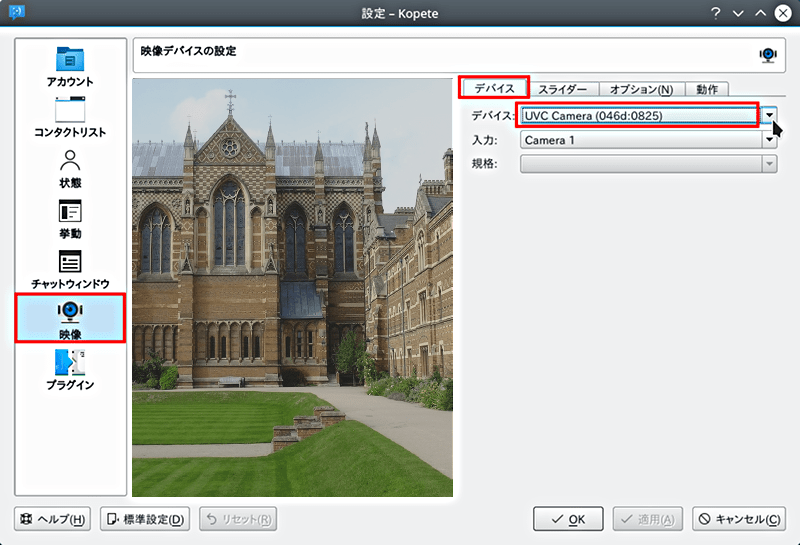
画面3.
左の列から「映像」を選択。右のタブからデバイスを選択。
タブの下の「デバイス」欄に[UVC Camera(ホニャララ)]が表示されていれば(若しくは[UVC Camera(ホニャララ)]を選択できれば)ウェブカメラが認識されている。ここでデバイス欄に何も表示されてなかったら苦労することになるので別なカメラに変えた方が無難かも。
デバイス欄に[UVC Camera(ホニャララ)]を選択して数秒でウィンドウ中央にカメラの映像が出てくる。
ウェブカメラが正常に使えることが確認できたらKopeteにはもう用は無いので閉じて構わない。
ウェブカメラを使うためのアプリをインストールする。ネットで探しても日本語の記事は無い様なので使うのは手探りになるかもだけど個人的にオススメな簡単アプリはWebcamoid。
software.opensuse.org:のページの最上部にある検索欄にwebcamoidと入力し、対応するopenSUSEバージョンの「1Clickインストール」で簡単にインストールできる。このアプリはウェブカメラアプリとしては依存アプリが少ないのでApacheだのPHPだの山のように一緒にインストールされることがないのが良いかなと。
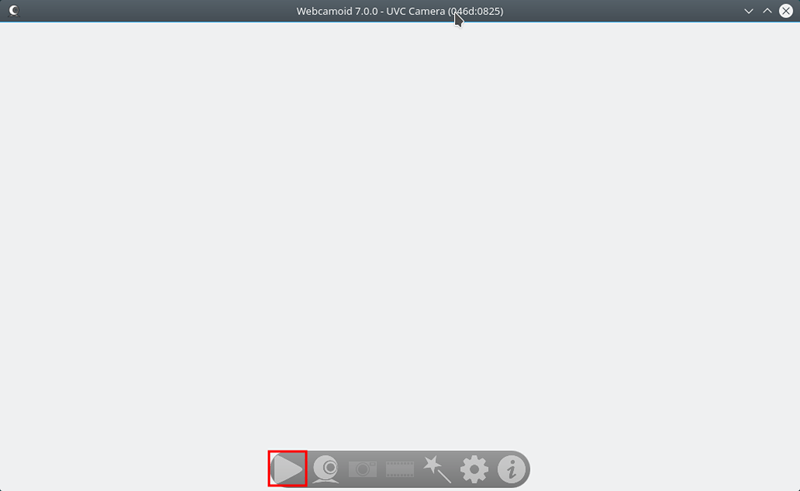
画面4.
画面1と同じように画面左下からwebcamoidを検索して実行。(階層で探すならマルチメディア下にある筈)
画面中央下の[▷]アイコンを押して即時〜数秒でカメラの映像が表示される。
Webcamoidは簡単だけど動画をネットで飛ばすとか細かく凄いことはできないので気に入らなければZoneMinderとか使ってねということで。
この記事ではopenSUSE(KDE)の標準アプリKopeteでカメラの動作確認しているけどVLCメディアプレーヤーがインストール済みなら「メディア」から「キャプチャデバイスを開く」、キャプチャモードを「Video Camera」にして一番下の「再生」でも動作確認できる。(デバイス選択は空白、ビデオ規格は未定義で構わない)